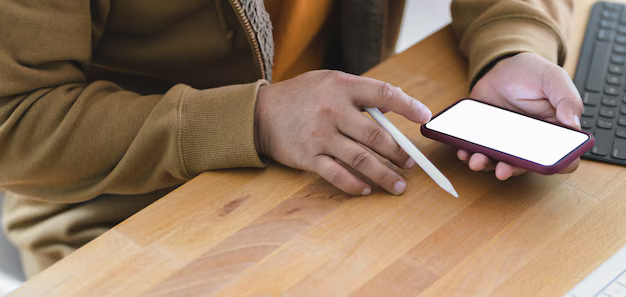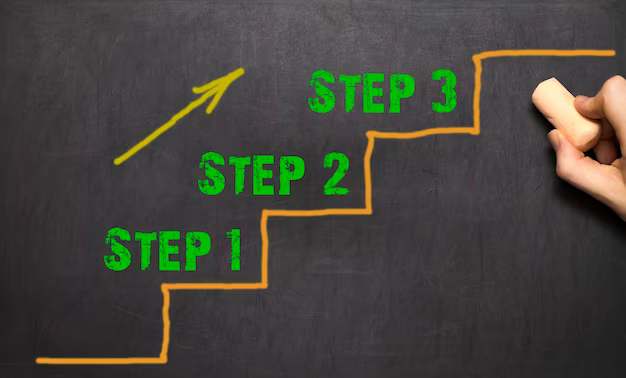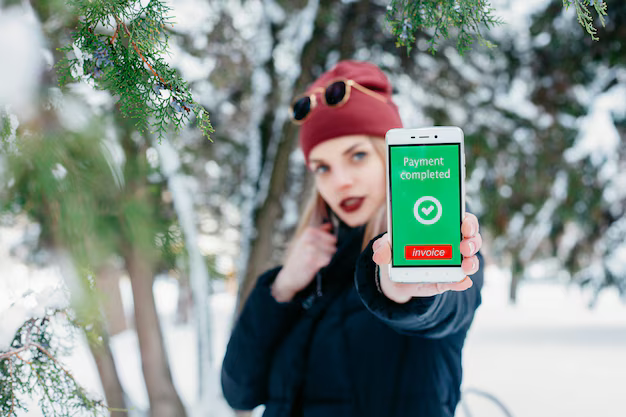от Дженефи Аарон Обновлено 24.10.2020/Обновление для iPhone8 Советы
Если вы новички в iPhone, которые много раньше использовали телефоны Android или уже много лет знакомы с продуктами Apple, первое, что нужно сделать с новым iPhone X, iPhone 8/8 Plus/7s, — это настроить его. Честно говоря, настроить и активировать новый iPhone очень просто, тогда вы столкнетесь с множеством вариантов. Ниже вы можете найти подробный список дел о том, как правильно настроить iPhone X, iPhone 8/8 Plus/7s/7s Plus.
- Часть 1: Подготовка перед установкой и активацией iPhone X, iPhone 8/8 Plus/7s
- Часть 2: Как настроить и активировать Новый iPhone X, iPhone 8/8 Plus/7s?
- Часть 3: возможные проблемы с активацией iPhone X, iPhone 8/8 Plus/7s при настройке и исправления
- Часть 4: Как активировать iPhone X, iPhone 8/8 Plus/7s без SIM-карты и с помощью iTunes
Часть 1: Подготовка перед iPhone x/8 Установка и активация/8 Plus
Перед настройкой и активацией iPhone X, iPhone 8/8 Plus/7s необходимо выполнить несколько действий, чтобы избежать потенциальных проблем.
• Сначала сделайте резервную копию вашего старого устройства.
3 способа сделать резервную копию, чтобы вы выиграли не теряют данные при переходе на новый iPhone.
- 1) Резервное копирование с помощью iTunes.
- 2) Резервное копирование с помощью iCloud
- 3) Резервное копирование с Tenorshare iCareFone
Подключите старый iPhone к iTunes и щелкните значок устройства. На панели «Сводка» выберите «Создать резервную копию сейчас».

На старом iPhone перейдите в iCloud> Хранение и резервное копирование> Резервное копирование iCloud> Резервное копирование сейчас.

Подключите свой предыдущий iPhone к Tenorshare iCareFone, перейдите в раздел «Резервное копирование и восстановление», затем выберите типы файлов для резервного копирования.


• Проверьте, доступно ли соединение Wi-Fi, если iPhone активен. X, iPhone 8/8 Plus с Wi-Fi или сотовой сетью.
• Убедитесь, что SIM-карта вставлена, если выполняется нестандартная настройка.
• Убедитесь, что ваш новый iPhone достаточно заряжен.
Часть 2: Как настроить и активировать новый iPhone X/8/8 Plus?
Сейчас все готово, давайте перейдем к делу сегодня: как активировать iPhone X/8/8 Plus.
- 1. Включите новое устройство и нажмите кнопку «Домой», чтобы разблокировать его.
- 2. Сдвиньте, чтобы войти в интерфейс настройки. Выберите язык, страну и регион соответственно. Это определит некоторые политики, связанные с покупками на iPhone, например музыку, приложения, iBooks.
- 3. Выберите сеть Wi-Fi и введите пароль для подключения. Если вы хотите попробовать метод беспроводной связи, нажмите «Использовать сотовое соединение» ниже.
- 4. Решите, включить или отключить службы определения местоположения.
- 5. Настройте Touch ID пальцем, как указано.
- 6. Введите 6-значный код доступа для защиты вашего iPhone X/8/8 Plus.
- 7. Выберите восстановление из резервной копии iCloud/iTunes или настройку как новый iPhone.
- 8. Выберите вход с предыдущим Apple ID или создайте новый Apple ID, если вы раньше не пользовались iPhone.
- 9. Прочтите Условия и положения и нажмите Принимаю.
- 10. Сразу или позже добавьте информацию о карте Apple Pay в Wallet.
- 11. Пусть Siri узнает ваш голос, произнося требуемые предложения. Вы также можете сделать это позже, выбрав «Настройки»> «Siri».
- 12. Отрегулируйте вибросигнал Touch ID, нажав на экран.
- 13. Решите, следует ли предоставлять разработчикам Apple информацию о диагностике и аналитике приложений.
- 14. Выберите, как вы хотите просматривать свой новый iPhone: стандартный или увеличенный.
- 15. Нажмите «Начать», и на данный момент настройка и активация нового iPhone завершены.


Часть 3: возможные проблемы с активацией iPhone X/8/8 Plus при настройке и исправления
Во время В процессе настройки только небольшое количество пользователей столкнется с ошибками активации iPhone 8/7s. Если вы один из них, не волнуйтесь, попробуйте следующие методы.
Не удается активировать iPhone X/8/8 Plus
- 1. Проверьте, доступны ли соединения Wi-Fi.
- 2. Проверьте, не повреждена ли ваша SIM-карта или правильно ли она вставлена
- 3. Проверьте, не поддерживается ли Carrier.
- 4. Подождите, пока Apple Server ответит.
- 5. Перезагрузите новое устройство.
- 6. Настройте новый iPhone X, iPhone 8/8 Plus/7s с помощью iTunes.
iPhone застрял на экране активации
- 1. Перезагрузите iPhone X, iPhone 8/8 Plus/7s и повторите настройку.
- 2. Войдите и выйдите из режима восстановления с помощью бесплатного Tenorshare ReiBoot.

Невозможно восстановить Резервное копирование из iCloud при настройке
- 1. Подождите, пока Apple Server ответит.
- 2. Убедитесь, что вы находитесь в стабильной среде Wi-Fi.
- 3. Убедитесь, что iOS, поставляемая с iPhone X, iPhone 8/8 Plus/7s, является той же версией, что и ваше старое устройство, которое вы использовали для резервного копирования. Понизьте версию iOS 11 до той же версии.
- 4. Пропустите восстановление iCloud и используйте iCarFone или iTunes для извлечения файлов резервных копий. По сравнению с iTunes, одним из основных преимуществ Tenorshare iCareFone является то, что вы можете предварительно просмотреть файлы и выборочно восстановить их обратно на новый iPhone X, iPhone 8/8 Plus/7s.
- 5. Позвоните в службу поддержки Apple за помощью.

Часть 4: Как активировать новый iPhone X/8/8 Plus без SIM-карты
Итак, если у вас сейчас нет SIM-карты под рукой или она не поддерживается, вы можете использовать iTunes для активации устройства. Это может не работать, если сеть заблокирована оператором связи.
- 1. Подключите свой новый iPhone X, iPhone 8/8 Plus/7s к iTunes, и он автоматически распознает ваше устройство.
- 2. На всплывающем экране выберите «Установить как новый iPhone» и нажмите «Далее», чтобы продолжить.
- 3. Следуйте инструкциям по настройке и активации устройства. Аналогично Части 2.

Однако, если вы получаете сообщение «В iPhone не установлена SIM-карта, которую вы пытаетесь активировать» от iTunes, к сожалению, это означает, что ваш iPhone заблокирован. Вы можете либо одолжить SIM-карту у друзей, чтобы активировать ее, либо обратиться к своему сетевому провайдеру, чтобы разблокировать iPhone, или даже взломать его.
Это все о том, как настроить новый iPhone со старого iPhone, включая iPhone X/8/8 Plus и более ранние устройства. Теперь наслаждайтесь своим устройством свободно!


Как настроить iPhone 8
Apple
Это руководство покажет вам, как правильно настроить iPhone 8 или iPhone 8 Plus. Мы покажем вам, какие настройки iPhone 8 выбрать, и поможем понять, почему iPhone 8 хочет знать ваше местоположение и передавать другие данные.
Мы также расскажем, сколько времени потребуется, чтобы Настройте iPhone 8 так, чтобы вы могли выделить нужное количество времени, прежде чем начинать процесс дома. В этом руководстве предполагается, что вам доставили iPhone 8 или вам нужно снова настроить его после того, как забрали его в магазине.
В большинстве случаев, когда вы покупаете iPhone 8 в магазине или у перевозчика они настроят его для вас. Они могут задать вам некоторые из этих вопросов или просто выбрать наиболее распространенные варианты. Если вам доставили iPhone 8, можно отнести его в магазин за помощью, но вы можете получить более качественное обслуживание, если купите его в магазине, если это ваш план.
Сколько времени занимает настройка iPhone 8?

Настройка iPhone 8 без проблем занимает от 10 до 15 минут, а для восстановления требуется больше времени..
Вы можете настроить iPhone 8 примерно за 5–10 минут. После завершения первоначальной настройки вы можете начать загрузку приложений, отправку текстов и звонки. Если вы хотите выполнить восстановление из iCloud или iTunes, настройка iPhone 8 займет больше времени.
Большинство пользователей восстанавливают из резервной копии, поскольку она переносит все на ваш iPhone, даже если ваши приложения находятся на главном экране при использовании iCloud Restore. Мы часто выбираем настройку нового iPhone, если пытаемся решить проблему со старым телефоном или переходим на меньший размер хранилища, как в iPhone 8 Plus.
Когда вы решите использовать план восстановления iCloud по крайней мере на час или два для загрузки приложений и данных, но вам не нужно оставаться рядом с компьютером, пока это происходит. Если вы выберете «Восстановление iTunes», ваш iPhone на это время нужно будет подключить к сети. Запланируйте от 30 до 60 минут для восстановления iTunes.
Как настроить iPhone 8 или iPhone 8 Plus
Смотрите видео выше, чтобы узнать, как настроить iPhone 8 или iPhone 8 Plus из коробки. Существует новый метод быстрой настройки, который автоматически переносит некоторые настройки на новый iPhone, но мы сосредоточимся на параметрах, которые вам нужно выбрать, если вы делаете это вручную. В видео выше мы рассмотрим, что означают параметры и что они делают.
Резервное копирование вашего iPhone
Первое, что нужно сделать делать, надеюсь, уже сделано. Вы захотите сделать резервную копию iPhone в iCloud или iTunes, чтобы ваша информация была в безопасности.
- Как сделать резервную копию iPhone в iTunes
- Как сделать Резервное копирование в iCloud
Эта резервная копия также используется для восстановления на iPhone 8 после завершения процесса установки.
Активируйте свой iPhone 8
Вам нужно будет вставить свою SIM-карту в новый iPhone 8, или, если он поставлялся с SIM-картой, вам нужно будет выключить старый iPhone. Активация займет всего пару минут и, скорее всего, будет несложным процессом. В некоторых случаях вам понадобится почтовый индекс для выставления счетов и последние четыре цифры SSN основного владельца аккаунта. Если у вас возникнут какие-либо проблемы, вы можете позвонить своему оператору связи, и они помогут вам по телефону всего за несколько минут.
Выберите метод установки iPhone 8

Выберите, как вы хотите настроить свой iPhone 8.
После активации устройства вам необходимо выбрать способ настройки iPhone 8. Доступны четыре варианта, и нет неправильного ответа. Ваш выбор будет зависеть от того, есть ли у вас резервная копия, где находится эта резервная копия, если вы используете Android или хотите начать с нуля.
- Восстановить из iCloud Резервное копирование — восстановление путем загрузки из резервной копии iCloud.
- Восстановление из резервной копии iTunes — восстановление путем подключения к компьютеру.
- Настроить как новый iPhone — начать с нуля и оставьте приложения, которые вы не используете, и старые проблемы с iPhone.
- Перенести данные с Android — быстро синхронизируйте важные данные с телефона Android на iPhone.
Просто выберите вариант, который соответствует вашей лучшей резервной копии, или перейти с Android, если вы не хотите начать все заново, как это было при переходе на iPhone 8 с меньшим объемом памяти.
Выберите параметры iPhone 8 для завершения настройки

Выберите «Экспресс-настройки» или вручную выбрать параметры iPhone 8.
Вы можете выбрать использование экспресс-настроек при выборе параметров iPhone 8 или вручную выбрать, что произойдет. Вот некоторые из параметров, которые вам нужно будет включить или пропустить.
- Войдите в свой Apple ID и при необходимости согласитесь с условиями.
- Настройка Touch ID. Обучите хотя бы один палец для блокировки и разблокировки iPhone.
- Настройте вибросигнал для кнопки «Домой».
- Включите и настройте Apple Pay, если хотите использовать эту услугу.
- Включить Siri — тренируйтесь с Hey Siri сейчас или позже.
- True Tone Display — включено по умолчанию , но вы можете отключить его позже.
- Выберите стандартный или увеличенный дисплей.
- Поделиться местоположением — это позволяет приложениям знать, где вы находитесь, чтобы показывать ближайшие места и погоду.
- Обмен данными с Apple и разработчиками — решите, хотите ли вы, чтобы информация об устройстве передавалась этим источникам.
- Введите пароли своей учетной записи по мере необходимости, чтобы вы могли подключиться к своим учетным записям .
Возможно, вам придется снова войти в некоторые приложения и снова настроить службы. Вам нужно будет разорвать пару между Apple Watch и старым iPhone и повторно подключить их к новому iPhone, что может вызвать проблемы, поэтому выделите не менее 30 минут, чтобы переключить Apple Watch на новый iPhone.